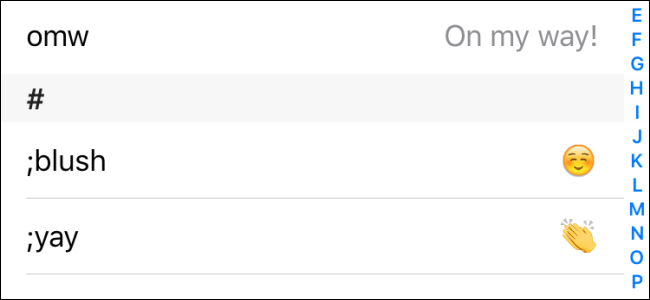En "text expander" autokorrigerar en kort kombinationav tecken du skriver till längre fraser. De kan användas var som helst i vilket operativsystem som helst. Till exempel kan du skriva "bbl" och få detta alltid automatiskt att expandera till "Jag kommer tillbaka senare."
Detta är särskilt användbart på smartphones ochsurfplattor med touch-tangentbord, men det kan också användas för att spara tid på en bärbar dator eller skrivbord med ett traditionellt tangentbord. Liknande funktioner byggs nu in i fler operativsystem.
Varför du vill ha en text Expander
En "text expander" är ett fint namn på en bit avprogramvara som automatiskt "expanderar" korta kombinationer av tecken du skriver till längre teckenkombinationer. Det fungerar som autokorrigering. Exempelvis skulle en uppenbar användning av en textutvidgare vara att automatiskt infoga "Var tillbaka senare!" När du skriver "bbl" eller "På väg!" När du skriver "omw." Detta är särskilt användbart på en smartphone eller surfplatta där du arbetar med ett långsammare tangentbord.
Men det kan också vara användbart om du är dethantera ett fysiskt tangentbord. Om du skickar många liknande e-postmeddelanden kan du låta den automatiskt infoga hela stycken eller flera uppsättningar av stycken när du skriver några tecken - till exempel "para1".
Det kan också användas för många andra ändamål. Till exempel kan du ställa in en genväg “@@” som automatiskt expanderar till din fulla e-postadress, så att du enkelt kan skriva den i valfri app på din smartphone. Du kan ställa in en genväg "##" som automatiskt utvidgas till ditt telefonnummer, en med namnet "adr" som automatiskt skulle utvidgas till din fullständiga e-postadress och mer.
iPhone och iPad
Den här funktionen är inbyggd i iOS som "Genvägar." Öppna appen Inställningar och navigera till Allmänt> Tangentbord> Genvägar.
Lägg till så många genvägar som du vill här. En genväg är en uppsättning tecken som expanderar till en längre fras när du vill. Du kan göra mycket med det här. När du har skrivit en genväg kan du knacka på en X-knapp för att förhindra att den expanderas. Om du trycker på Mellanslag eller Enter kommer den automatiskt att utvidgas.

Android
Vissa Android-tangentbord kan ha inbyggd textutvidgningsfunktioner, men allt du behöver är inbyggt i Android och fungerar med Google-tangentbordet "lager". Detta använder funktionen ”Personlig ordbok” som ingår i Android.
För att aktivera detta öppnar du Android: s skärm för inställningaroch navigera sedan till Språk & input> Personlig ordbok. Klicka på + -knappen och ange sedan en längre fras samt en genväg. När du skriver genvägstecken var som helst i Android kommer den att utvidgas till din längre fras.
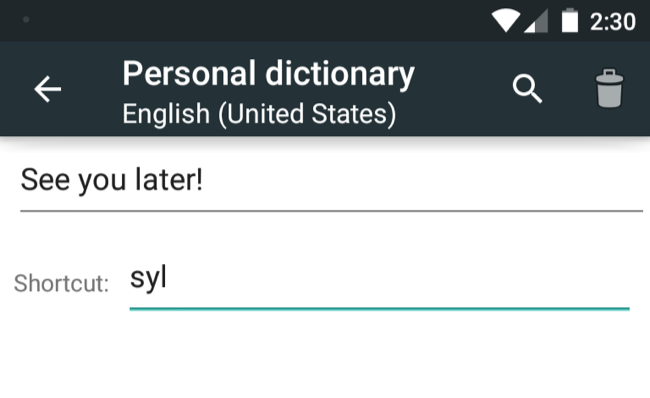
Windows
Du behöver en textutvidgning från tredje partapplikation för att göra detta på en Windows-PC. PhraseExpress är gratis för personligt bruk och har granskats mycket bra, så det är bra att börja med. Många andra lösningar finns dock tillgängliga.
Med PhraseExpress måste du skapa en nyfras, namnge det och ange din längre fras i rutan "Frasinnehåll". Ange en genväg i rutan "Autotext" och spara sedan din fras. Som standard kommer PhraseExpress att ersätta frasen efter att du har tryckt på Mellanslag eller Enter, men du kan också låta det göra omedelbart efter att du har skrivit autotekstecken.
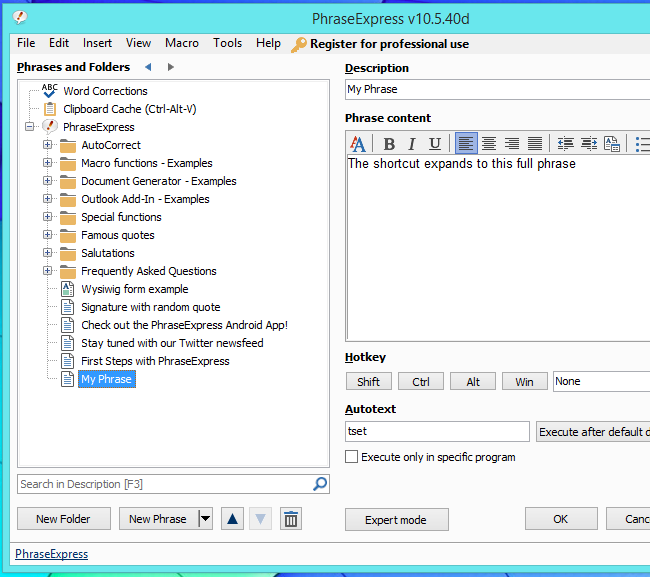
Mac OS X
Detta är enkelt integrerat i Mac OS Xsom det är på iOS. Faktum är att alla genvägar som du ställer in på iOS till och med automatiskt synkroniseras till din Mac om du är inloggad med samma iCloud-konto på båda enheterna.
För att konfigurera detta, klicka på Apple-menyn och väljSysteminställningar. Navigera till Tangentbord> Text. Lägg till alla genvägar du gillar här och de kommer automatiskt att expandera till hela frasen du väljer när du skriver dem i ett program på din Mac.

Linux
Detta är inte inbyggt på vanligt Linux-skrivbordmiljöer. Istället rekommenderar vi det gratis AutoKey-programmet. Det kommer förhoppningsvis att inkluderas i din Linuxdistributions programvarulager för enkel installation. Exempelvis är AutoKey tillgängligt från Ubunts programvarulager och kan installeras från Ubuntu Software Center.
Nyckeln till att använda AutoKey för detta är att skapa"Fraser" (Ny> Fras) och ge dem "förkortningar." Förkortningen är en genväg som expanderar till din fulla fras. Till exempel kommer AutoKey som standard med en fras "Hemadress" som är konfigurerad som automatiskt expanderar bokstäverna till en fullständig adress. Du kan ange din egen adress här och sedan skriva in adr när du ville skriva din fulla adress.

Chrome OS
Chromebooks kan använda en implementerad text Expandersom en Chrome-webbläsarförlängning. Det kommer automatiskt att utöka text du skriver i formulärfält på webbsidan till de längre fraser du väljer. Auto Text Expander finns i Chrome Web Store och fungerar på exakt detta sätt.
Installera tillägget och använd dess alternativ för attkonfigurera önskade genvägar. Kom ihåg att dessa genvägar endast kommer att användas på webbsidor som du ser i Chrome, inte i andra områden i gränssnittet, t.ex. platsfältet.

Detta är bara en ögonblicksbild av vad som för närvarande ärtillgängligt för olika operativsystem och enheter du kanske använder. Men genvägar för textutvidgning är här för att stanna, och du kommer antagligen att kunna ställa in dem i vilket operativsystem du än använder ett decennium. Nyckeln är att veta att de finns och vad du kan använda dem för.